Snapchat Streak'i Android ve iPhone'da canlı tutmak için yaratıcı fikirler.
Android iphone için yaratıcı snapchat streak fikirleri. Snapchat Streak, kullanıcıların günlerce fotoğraf veya video paylaşarak arkadaşlarıyla …
Makaleyi Okuyun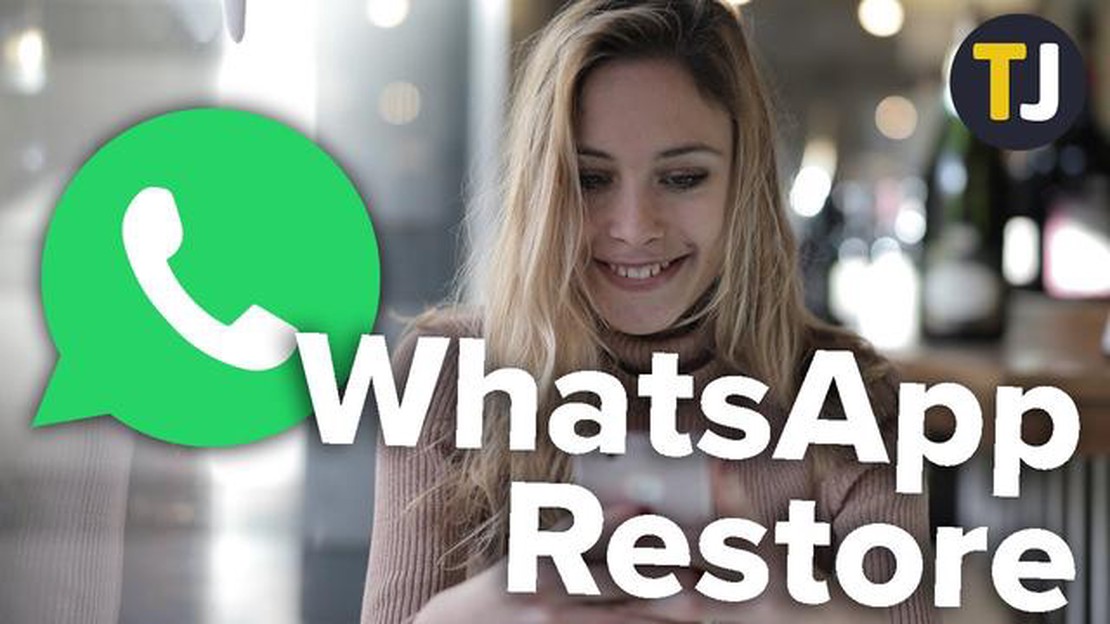
Samsung telefonunuzdaki WhatsApp mesajlarınızı yanlışlıkla veya kasıtlı olarak sildiyseniz endişelenmeyin! Onları geri yüklemek ve önemli konuşmalarınızı geri almak için izleyebileceğiniz basit adımlar var. Eski bir yedeğiniz olsun ya da olmasın, sizi teminat altına aldık.
Adım 1: Yeni Bir Yedekleme Olup Olmadığını Kontrol Edin
Samsung telefonunuzun verilerini düzenli olarak yedekliyorsanız, WhatsApp mesajlarınızın zaten yedeklenmiş olma ihtimali yüksektir. Telefonunuzdaki WhatsApp ayarlarına gidin ve “Sohbetler” sekmesine gidin. Burada, yeni bir yedekleme olup olmadığını görmek için “Sohbet yedekleme” seçeneğine tıklayabilirsiniz. Eğer varsa, geri yüklemeye devam edebilirsiniz.
Adım 2: Google Drive veya Samsung Cloud’dan geri yükleme
WhatsApp verilerinizi Google Drive’a yedekleme seçeneğini etkinleştirdiyseniz, WhatsApp uygulamasını Samsung telefonunuzdan kaldırıp yeniden yükleyebilirsiniz. Kurulum işlemi sırasında, mesajlarınızı Google Drive’da depolanan yedekten geri yüklemeniz istenecektir. Geri yükleme işlemini tamamlamak için ekrandaki talimatları izleyin.
WhatsApp verilerinizi Samsung Cloud’a yedeklediyseniz, Samsung telefonunuzda Samsung Cloud’a giriş yaparak geri yükleyebilirsiniz. Giriş yaptıktan sonra, “Uygulamalar” bölümüne gidin, WhatsApp’ı bulun ve verilerinizi geri yükleme seçeneğini seçin. Geri yükleme işlemi sırasında herhangi bir kesintiyi önlemek için telefonunuzun sabit bir Wi-Fi ağına bağlı olduğundan emin olun.
3. Adım: Üçüncü Taraf Bir Araç Kullanın
Yeni bir yedeğiniz yoksa veya yedekleme geri yükleme işlemi sizin için işe yaramadıysa, Samsung telefonunuzda silinen WhatsApp mesajlarınızı kurtarmanıza yardımcı olabilecek üçüncü taraf araçlar mevcuttur. Bu araçlar, cihazınızın depolama alanını taramak ve silinen mesajları geri getirmek için gelişmiş algoritmalar kullanır. Saygın ve güvenilir bir araç seçtiğinizden emin olun ve yazılım tarafından sağlanan talimatları izleyin.
Bu kolay adımları izleyerek, WhatsApp mesajlarınızı Samsung telefonunuza geri yükleyebilir ve herhangi bir veri kaybı olmadan konuşmalarınıza devam edebilirsiniz. Gelecekte önemli mesajlarınızı kaybetmemek için verilerinizi düzenli olarak yedeklemeyi unutmayın.
Önemli Whatsapp mesajlarınızı kaybetmediğinizden emin olmak için mesajlarınızı düzenli olarak yedeklemeniz çok önemlidir. İşte Samsung telefonunuzdaki Whatsapp mesajlarınızı yedekleme adımları:
Whatsapp mesajlarınızın her zaman yedeklendiğinden ve korunduğundan emin olmak için yedekleme ayarlarınızı düzenli olarak kontrol etmeniz ve ayarlamanız önerilir.
WhatsApp mesajlarınızı Samsung telefonunuza geri yüklemek için, geri yükleme işlemine devam etmeden önce uygulamayı kaldırmanız gerekecektir. WhatsApp’ı kaldırmak için aşağıdaki adımları izleyin:
Ayrıca Okuyun: 5 Dijital Fotoğrafları Uzun Süreli Saklamanın En İyi Yolları Uzman İpuçları
WhatsApp’ı Samsung telefonunuzdan başarıyla kaldırdıktan sonra, uygulamayı yeniden yüklemek ve mesajlarınızı geri yüklemek için bir sonraki adıma geçebilirsiniz.
Whatsapp mesajlarınızı yedekledikten sonra, artık uygulamayı Samsung telefonunuza yeniden yüklemeye devam edebilirsiniz. Whatsapp’ı yeniden yüklemek için aşağıdaki adımları izleyin:
Ayrıca Okuyun: 2023'teki en iyi 15 bitcoin madencilik yazılımı/uygulaması
Not: Yeniden yükleme işlemi sırasında sabit bir internet bağlantısına bağlı olduğunuzdan emin olun.
Whatsapp’ı yeniden yükledikten sonra, yedeklenmiş mesajlarınızı Samsung telefonunuza geri yüklemek için bir sonraki adımla devam edebilirsiniz.
Whatsapp mesajlarınızı başarıyla yedekledikten sonra, artık bunları Samsung telefonunuza geri yüklemeye geçebilirsiniz. Whatsapp mesajlarınızı nasıl geri yükleyebileceğiniz aşağıda açıklanmıştır:
Geri yükleme işleminin Whatsapp hesabınızdaki mevcut verilerin üzerine yedeklemedeki verilerin yazılacağını unutmamak önemlidir. Bu nedenle, yedeği geri yüklemeden önce yeni mesajların veya medya dosyalarının yedeğini aldığınızdan emin olun.
Ayrıca, herhangi bir kesintiyi önlemek için geri yükleme işlemi sırasında sabit bir internet bağlantınız olduğundan emin olun.
Hayır, bir Samsung telefonda yedekleme olmadan Whatsapp mesajlarını geri yüklemek mümkün değildir. Mesajlarınızı geri yüklemek için Google Drive’da veya yerel depolama alanınızda bir yedeğinizin olması gerekir.
Evet, Whatsapp mesajlarını eski bir Samsung telefondan yenisine geri yükleyebilirsiniz. Öncelikle, eski telefonunuzdaki mesajlarınızın bir yedeğini oluşturun. Ardından, Whatsapp’ı yeni telefonunuza yükleyin, telefon numaranızı doğrulayın ve size mesajlarınızı yedekten geri yükleme seçeneği sunacaktır.
Mesajlarınızı yedeklemeden Whatsapp’ı Samsung telefonunuzdan kaldırırsanız, tüm sohbet geçmişinizi kaybedersiniz. Mesajlarınızı kaybetmemek için düzenli olarak yedeklemeniz önemlidir.
Evet, mesajlarınızın bir yedeği varsa, silinen Whatsapp mesajlarını bir Samsung telefona geri yüklemek mümkündür. Mesajları geri yüklemek için aynı adımları izleyerek, silinen mesajlarınızı yedekten kurtarabilirsiniz.
Evet, bir yedeğiniz varsa WhatsApp mesajlarınızı Samsung telefonunuza geri yükleyebilirsiniz. Mesajlarınızı geri yüklemek için WhatsApp’ın yerleşik yedekleme özelliğini kullanabilirsiniz. WhatsApp’ı kaldırıp yeniden yüklemeniz yeterlidir; kurulum işlemi sırasında sizden önceki konuşmalarınızı yedekten geri yüklemenizi isteyecektir.
Android iphone için yaratıcı snapchat streak fikirleri. Snapchat Streak, kullanıcıların günlerce fotoğraf veya video paylaşarak arkadaşlarıyla …
Makaleyi OkuyunFubo TV Vs Sling TV 2023’ün En İyi Canlı Yayın Hizmeti Yayın çağında, giderek daha fazla insan kabloyu kesiyor ve eğlence ihtiyaçları için canlı TV …
Makaleyi OkuyunAndroid Telefonun Güvenli Modda Takılı Kalması Sorunu Nasıl Giderilir (Güncellenmiş Çözümler) Güvenli Mod, Android cihazlarda telefonunuzu yalnızca …
Makaleyi Okuyun2023’te akıllı bir tıbbi uygulama nasıl oluşturulur? Küresel tıp ilerlemeye devam ediyor ve her yıl yeni teknolojiler tıp alanında yenilikçi …
Makaleyi Okuyun2023’te “Spotify Şu Anda Bunu Oynatamıyor” Hatası Nasıl Giderilir Bir müzik aşığıysanız ve Spotify’ı müzik akış platformunuz olarak kullanıyorsanız, …
Makaleyi OkuyunWhatsApp’ın Galaxy A80’de çalışmaması nasıl düzeltilir | WhatsApp sunucusu kapalı Bir Galaxy A80 sahibiyseniz ve WhatsApp ile ilgili sorunlar …
Makaleyi Okuyun